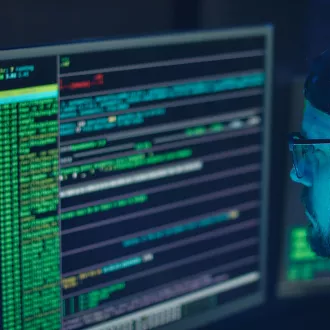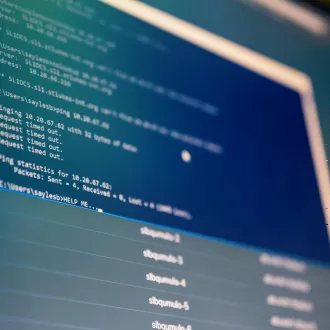Transcripción Cambiando el entorno del escritorio
Un entorno de escritorio es un conjunto de softwarepara ofrecer al usuario de una computadorauna interacción amigable y cómoda. Es una implementación de interfaz gráfica de usuario que ofrece facilidades de acceso y configuración.
Los entornos de escritorio son utilizados por la mayoría de los sistemas operativos modernos, en las distribuciones Linux entre los más destacados tenemos los siguientes:
- GNOME
- KDE
- Cinnamon
- CDE
- Xfce
- LXDE
- InnovaDE
Instalación del entorno Cinnamon.
El entorno gráfico por defecto en Debian es el entorno Gnome. Los entornos de escritorio se instalan al igual que cualquier otra aplicación, por tanto lo primero que haremos será abrir el gestor de paquetes Synaptic.
Una forma rápida de abrir el gestor es presionando la tecla Inicio o Windows. Después escribimos Synaptic. Al mostrarse el gestor pulsamos Intro.
Una vez abierto el gestor procedemos a ir sobre la opción Buscar y pulsar. Ahora escribimos el nombre del paquete que sería Cinnamon, al terminar pulsamos Intro.
Luego de realizarse la búsqueda podemos ver que entre los paquetes tenemos el paquete Cinnamon y en su descripción dice que es un escritorio innovador y cómodo. Ahora podemos marcar el paquete pulsando doble clic sobre el mismo.
Seguidamente se muestran las dependencias necesarias para un correcto funcionamiento del paquete, por lo que debemos ir sobre el botón marcar y pulsar.
Una vez marcado el paquete y sus dependencias solo nos queda ir sobre el botón aplicar y pulsar. Después se nos muestra la ventana de confirmación, así que vamos sobre el botón Apply y pulsamos.
Luego debemos esperar mientras se realiza el proceso de instalación. Este proceso puede durar varios minutos.
Cambiar al entorno Cinnamon.
Cierre de sesión.
Luego de la instalación aún no se muestra ningún cambio en el entorno de escritorio. A continuación vamos a cerrar la sección para poder ver el cambio. Para cerrar la sesión podemos ir sobre el menú en la barra superior y desplegarlo.
Después vamos sobre la opción de apagado y pulsamos. Ahora vamos al final y pulsamos en ¨Cerrar la sesión¨. Confirmamos ahora el cierre de la sesión pulsando en el botón Cerrar la sesión.
Selección del entorno.
Al mostrarse la pantalla de autentificación vamos a ir sobre nuestro usuario y vamos a pulsar. Después se muestra en la parte inferior derecha de la pantalla un pequeño botón, a continuación vamos a pulsar en el mismo.
Seguidamente se despliega un menú que muestran los entornos de escritorios instalados en el sistema. En este caso vamos a seleccionar la segunda opción que nos dice Cinnamon (Software Rendering).
Aclarar que cada usuario puede elegir un entorno diferente en la pantalla de autentificación. Una vez seleccionado el entorno vamos a introducir nuestra contraseña y al terminar pulsamos Intro. Ahora esperamos mientras se inicia la sesión.
Entorno Cinnamon
Al iniciarse la sección podemos ver que ha cambiado al entorno de escritorio Cinnamon. Podemos ver que ya no aparece la barra horizontal que teniamos en la parte superior, ni el botón Actividades, ahora tenemos una barra en la parte inferior donde tenemos algunos indicadores al final de la barra. En la parte izquierda podemos ver que tenemos algunos accesos directos.
Menú de inicio.
Al inicio de la barra tenemos un botón similar al inicio de Windows. Podemos pulsar sobre el botón Inicio y se nos despliega un menú. En la parte izquierda de este menú tenemos un panel dónd
cambiando escritorio